Bagaimana cara mendaftar dan menggunakan kupon di Galaxy Store?
Tanggal Update Terakhir : 2022-06-09
Anda harus memiliki akun Samsung untuk mendaftar dan menggunakan kupon dari acara Galaxy Store atau promosi eksternal. Setelah kupon terdaftar di akun Samsung Anda, kupon dapat digunakan pada aplikasi berbayar dan pembelian item dalam aplikasi.
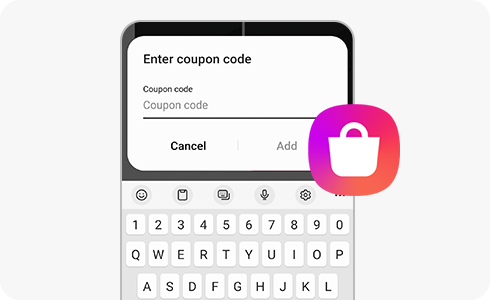
Silakan lihat petunjuk di bawah ini mengenai penggunaan kupon:
- Anda hanya dapat menggunakan satu kupon untuk setiap pembelian.
- Kupon yang kedaluwarsa tidak dapat dikembalikan atau disimpan untuk pembelian di masa mendatang.
- Jika Anda membatalkan pembayaran sebelum mengunduh aplikasi, kupon yang tidak digunakan akan dikembalikan.
- Jika Anda membeli aplikasi yang melebihi jumlah kupon, Anda dapat membayar selisihnya dengan metode pembayaran lain seperti kartu kredit atau pembayaran ponsel. Terapkan kupon terlebih dahulu sebelum membayar selisihnya dengan metode pembayaran lain.
Untuk mendaftarkan kupon di Galaxy Store:
Untuk menggunakan kupon di Galaxy Store:
Terima kasih atas tanggapan Anda
Mohon jawab semua pertanyaan.
RC01_Static Content

















